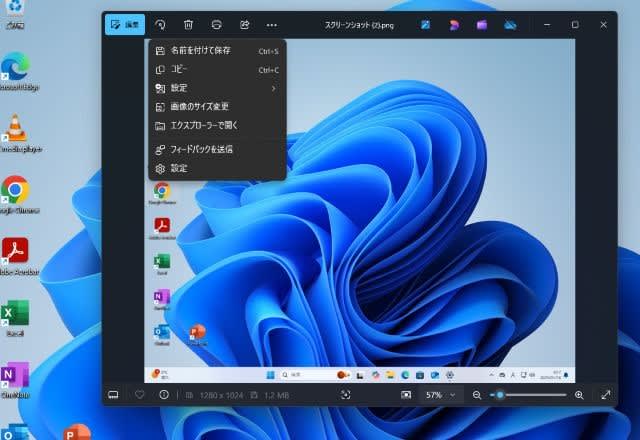jpeg (53KB)で投稿した見出し画像
我が家の居間にはWindows 11, Windows 7, そしてChromeBook PC が転がっている。その内で正常に動作するのはWindows 11とChromeBook PC の2台。 Windows 11 機はつい最近Wajun(和順)なる会社で販売していたDell社の中古・整備品だ。 その購入目的はWindowsに標準搭載されているペイントソフトの使用が目的だったのだけれど、 ChromeBook PC のPhoto Editor で僕が必要とする写真のリサイズを中心とする各種編集機能が、 僕のブログ投稿に十分使えると判り、 メインに使用するPCはそれに決定した。 補助的な機能として写真ファイルのWebP形式での保存が可能な事も「良いな!」と感じています。

WebP (35KB) で保存してUpした写真
今日のブログでは同一写真を jpeg (53 KB) と WebP (35 KB) の形式で保存した画像を本文中と見出し画像に組み込んでみました。
そんな事で今後しばらくは ChromeBook PC がメインPCとなり、 Windows 11 PCはサブ的な扱いで済ます予定でいます。 サブ的といっても、 Win11ではMicrosoftアカウント等の設定は行わないまま、 組み込まれていた Chrome ブラウザでのWeb 閲覧とGoogle earthの利用を主目的に使う予定にしています。 19インチサイズのモニター(故障したWin7機で使用していた)では14インチほどの画面と比べるとやはり大きくて見やすい事や、 Win11をインストールするための基準を満たしたPC本体の動作はキビキビしていて、 Google earth の閲覧にも快感を覚える操作性が得られて気に入っています。